Sony DPP-SV55 User Manual [nl]
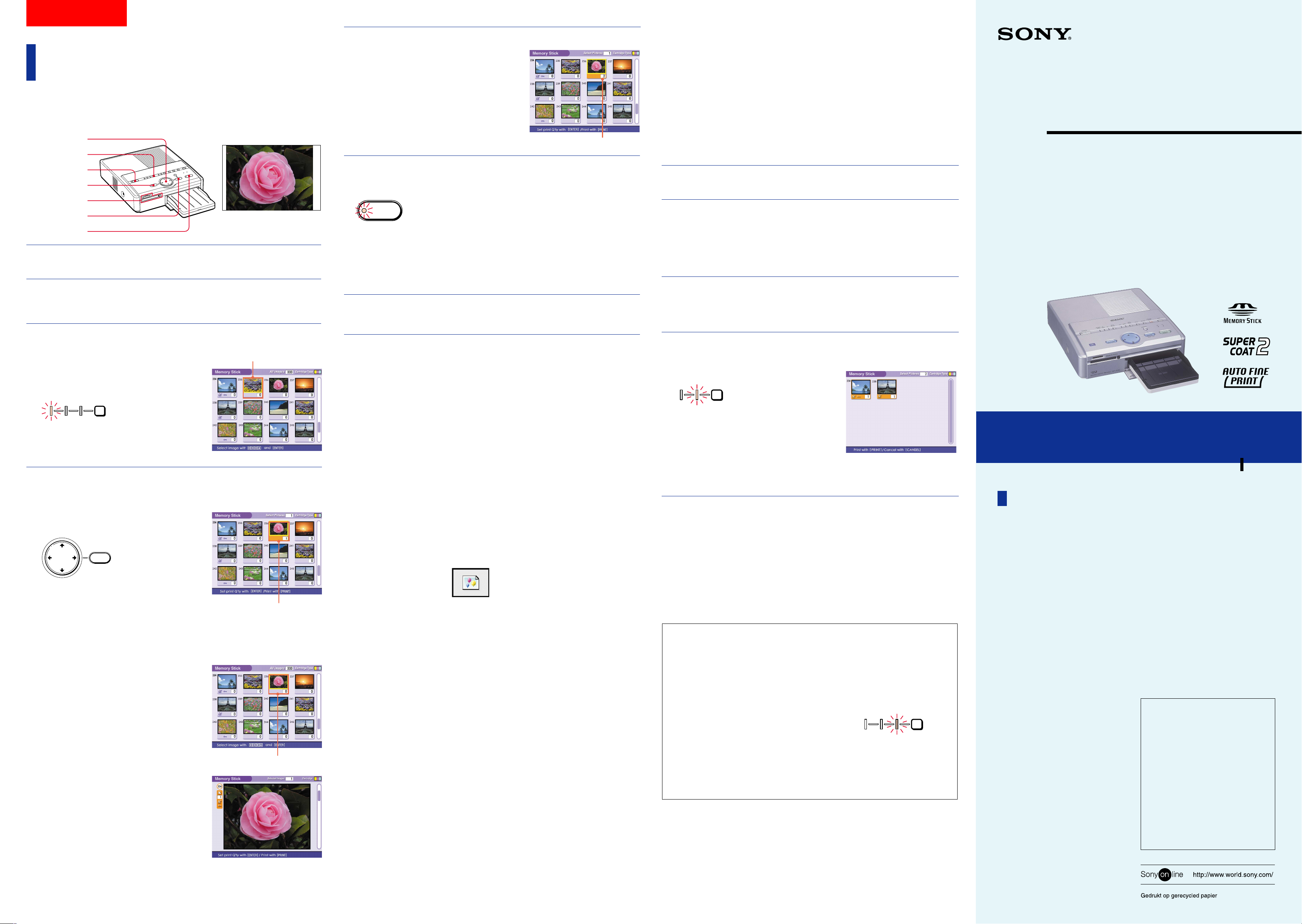
PRINT
AUTO
DPOFALL
Afdrukken
Beelden op een “Memory
Stick” of PC card afdrukken
Een bepaald beeld afdrukken
U kunt een beeld op een “Memory Stick” of PC card kiezen en afdrukken op volle grootte
(standaard afdruk).
4
3
2
PICTURE
1
5
6
1 Steek een “Memory Stick” of PC card waarop beelden zijn
opgenomen in de “Memory Stick” of PC card gleuf.
2 Zet de printer en de televisie aan en zet de
ingangskeuzeschakelaar van de televisie op “VIDEO”.
De POWER indicator licht groen op.
Randloze standaard afdruk
5 Druk op ENTER om de afdrukkwaliteit in te stellen.
Bij elke durk op ENTER verhoogt de
afdrukkwaliteit. Druk op CANCEL om het
afdrukaantal op nul te zetten.
Verscheidene beelden tegelijkertijd
afdrukken
Herhaal stap 4 en 5 om andere beelden te kiezen
en het aantal afdrukken in te stellen.
Het aantal verhoogt.
6 Druk op PRINT.
Het afdrukken begint. Tijdens het afdrukken licht de PRINT indicator op en verschijnt de
printbalk op het scherm.
PRINT
Stoppen met afdrukken
Druk op CANCEL. Het afdrukken wordt gestopt vanaf de volgende afdruk.
Wanneer u op PRINT drukt terwijl het voorbeeld wordt getoond
Er verschijnt een dialoogvenster waarin u wordt gevraagd of u het getoonde beeld dan wel
alle geselecteerde beelden wilt afdrukken. Kies één van beide om het afdrukken te starten.
7 Haal het papier uit de printer na het afdrukken en wanneer het
printpapier automatisch uit de uitvoeropening wordt gevoerd.
Alle beelden of voorinstelbeelden
tegelijkertijd afdrukken
Alle beelden op een “Memory Stick” of PC card kunnen ineens worden afgedrukt. U kunt ook
beelden vooringesteld met uw digitale camera (DPOF) ineens afdrukken.
Wat is “DPOF”?
“DPOF” is een formaat waarmee de nodige
informatie kan worden opgenomen om beelden
opgenomen met een digitale camera automatisch af
te drukken in een drukkerij of met een huisprinter.
De printer kan automatisch het vooringestelde
aantal exemplaren afdrukken van beelden die zijn
gekozen met DPOF (Digital Print Order Format).
Opmerkingen
•Meer details over voorinstelafdrukken vindt u in
de gebruiksaanwijzing van de digitale camera.
•Bij sommige digitale camera’s en camcorders is de
voorinstelprintfunctie die door de printer wordt
ondersteund of soms de functie zelf niet
beschikbaar.
1 Steek een “Memory Stick” of PC card waarop beelden zijn
opgenomen in de “Memory Stick” of PC card gleuf.
2 Zet de printer aan.
De POWER indicator licht groen op.
Beelden op het scherm tonen
U kunt af te drukken beelden op het scherm tonen en controleren. Sluit de printer aan op de
televisie en zet de televisie aan. Zet vervolgens de ingangskeuzeschakelaar van de televisie
op “VIDEO”.
3 Druk op INPUT SELECT om de “MEMORY STICK” of PC CARD
indicator te laten oplichten.
De printer leest de “Memory Stick” of PC card en de opgenomen beelden verschijnen als
miniatuurbeelden op het scherm wanneer de printer is aangesloten op een televisie.
3-205-183-53(1)
Digitale fotoprinter
Gebruiksaanwijzing – Basishandelingen
Voordat u deze printer in gebruik neemt, moet u deze
gebruiksaanwijzing aandachtig lezen en bewaren zodat u ze later
nog kunt raadplegen.
In deze gebruiksaanwijzing staan de nodige voorbereidingen en
basishandelingen voor de printer beschreven. Voor geavanceerde
handelingen, zie “Gebruiksaanwijzing – Geavanceerde
handelingen.” Raadpleeg de “Gebruiksaanwijzing – Software
Handleiding/Aanvullende Informatie” voor het gebruik van de
meegeleverde software.
3 Druk op INPUT SELECT om de “MEMORY STICK” of PC CARD
indicator te laten oplichten.
De printer leest de “Memory Stick” of PC card
en de opgenomen beelden verschijnen als
miniatuurbeelden op het scherm.
MEMORY
PC
STICK
CARD PC
Opmerking
Zorg ervoor dat de ALL en DPOF indicatoren van de
AUTO PRINT zijn gedoofd. Wanneer die oplicht,
druk dan op CANCEL om hem te doven.
4
Druk op de pijltjestoetsen (B/b/V/v) om het gele kadertje
INPUT
SELECT
(cursor) naar het beeld te brengen dat u wilt afdrukken en druk
op ENTER.
Het beeld wordt gekozen en de zone onder
het beeld wordt oranje.
ENTER
PRINT QTY
Een andere pagina tonen
Bij meervoudige pagina’s kunt u veranderen
van pagina. Om de volgende pagina te tonen,
brengt u het gele kadertje onderaan de
beeldenlijst en drukt u op v. Om de vorige
pagina te tonen, bregt u het gele kadertje
bovenaan de beeldenlijst en drukt u op V.
De selectie annuleren
Breng het gele kadertje naar het beeld dat u wilt
annuleren en druk op CANCEL. De oranje zone
wordt grijs en de keuze wordt geannuleerd.
Een voorbeeld tonen
Breng het gele kadertje naar het gewenste beeld
en druk vervolgens op PICTURE. Er verschijnt
een voorbeeld van het gekozen beeld.
Druk op b om een voorbeeld van het volgende
beeld te tonen. Druk op B om een voorbeeld
van het vorige beeld te tonen.
Druk op PICTURE om de beeldenlijst nogmaals
te laten verschijnen.
Opmerking
Terwijl de schermweergave omschakelt of de printer
gebruik maakt van de “MEMORY STICK” of PC
card, mag u de “Memory Stick” of PC card niet
uitwerpen noch inbrengen. Indien u dat toch doet,
kunnen ze vastlopen.
Geel kadertje (cursor)
Gekozen beeld (oranje)
De selectie wordt geannuleerd.
Opmerkingen
•Mors geen vloeistoffen op de “Memory Stick” of
PC card en gebruik ze ook niet op plaatsen met een
hoge vochtigheidsgraad. Zoniet kunnen gegevens
onleesbaar worden.
•Werp de “Memory Stick” of PC card niet uit
wanneer de “MEMORY STICK”/PC CARD
indicator knippert of de gegevensgebruiksmelding
knippert. Indien u dat toch doet, kunnen ze
vastlopen.
•Tijdens het afdrukken mag de printer niet worden
verplaatst noch afgezet; de print cartridge of het
papier kunnen hierdoor geklemd raken. Indien dit
toch gebeurt, zet dan de printer af en weer aan, en
hervat het afdrukken vanaf het begin.
•Tijdens het afdrukken wordt het printpapier
herhaalde malen deels uit de papieruitvoergleuf
geworpen. Trek nooit hard aan het papier voor de
PRINT indicator dooft en het printpapier
automatisch wordt uitgevoerd.
•Bij gebruik van zelfklevend papier van Smallformaat mag u niet meer dan 10 vellen in de
papierlade uitvoeren.
•Bewaar het papier niet lang met de afdrukzijde
tegen elkaar of in contact met rubber of plastic
producten met inbegrip van vinylchloride of
weekmakers; de kleuren of het papier kunnen
hierdoor worden aangetast.
•Indien de rechts afgebeelde
aanduiding in de miniatuurlijst
staat, is het beeld een JPEG
bestand dat is aangemaakt met uw
computer of zijn de
miniatuurgegevens van het beeld
beschadigd.
Kies de aanduiding en druk op PICTURE. Als er
een voorbeeld verschijnt, kunt u het beeld
afdrukken. Indien dezelfde aanduiding opnieuw
verschijnt als voorbeeld, is het bestandsformaat
niet compatibel met de DPP-SV55 of is het beeld
zelf beschadigd.
•Een beeld dat is beschadigd of waarmee een
probleem is, verschijnt niet in de lijst. Er
verschijnt een bestandsfoutbericht in het
uitleesvenster. Wanneer er geen beelden zijn
opgeslagen op de “Memory Stick” of PC card,
verschijnt het bericht “no file” in het
uitleesvenster.
•Een beeld op volle grootte kan pas na 5 tot 60
seconden op de monitor verschijnen, afhankelijk
van het beeldtype en -formaat.
•De miniatuurlijst kan pas na enige tijd verschijnen,
afhankelijk van het type digitale camera.
•De printer kan maximum 999 beeldbestanden
verwerken en tonen. Indien een “Memory Stick”
of PC card meer dan 999 beelden bevat, kunnen de
overige beelden worden getoond en verwerkt met
de computer.
•De breedte/hoogte-verhouding van een
opgenomen beeld verschilt volgens het type
digitale camera, zodat het beeld eventueel niet op
de volledig bedrukbare oppervlakte wordt
afgedrukt.
•Bij sommige digitale camera’s verschijnen
voorbeeldbeelden samen met de primaire beelden
in de miniatuurlijst. De afdrukkwaliteit van
voorbeeldbeelden is niet zo goed als die van
primaire beelden. Merk op dat bij het wissen van
voorbeeldbeelden de gegevens voor de primaire
beelden kunnen worden beschadigd.
•Bij sommige digitale camera’s kan een beeld
verticaal worden uitgerekt wanneer het met de
digitale camera werd geroteerd of bewerkt. Dat
ligt niet aan de printer maar komt doordat het
beeld met de digitale camera werd bewerkt.
4 Druk op AUTO PRINT om de ALL indicator voor alle beelden of
de DPOF indicator voor de voorinstelbeelden te laten oplichten.
Wanneer u de printer aansluit op
een televisie
Wanneer u All kiest, verschijnen alle beelden in
de miniatuurlijst met een oranje zone eronder.
Wanneer u DPOF kiest, verschijnen de
vooringestelde beelden met een oranje zone
onder het beeld.
5 Druk op PRINT.
Het afdrukken begint. Indien u All kiest, worden alle beelden op een “Memory Stick” of PC
card afgedrukt in de volgorde van hun beeldnummers. Indien u DPOF kiest, worden de
voorinstelbeelden afgedrukt in de volgorde waarin ze werden vooringesteld.
Verwijder het printpapier wanneer het automatisch tevoorschijn komt.
Stoppen met afdrukken
Druk op CANCEL. Het afdrukken wordt gestopt vanaf de volgende afdruk.
Terugkeren naar de gebruikelijke printstand
Druk op CANCEL om alle ALL en DPOF indicatoren uit te schakelen.
Printen vanaf uw computer
Wanneer u een aangeschakelde PC aansluit
op de USB connector van de printer, licht de
PC indicator op en schakelt de printer over
naar de PC mode.
Anders kunt u niet handmatig overschakelen
naar PC mode door op de INPUT SELECT
toets te drukken.
Raadpleeg de meegeleverde
“Gebruiksaanwijzing – Software
Handleiding/Aanvullende Informatie” voor
het installeren en bedienen van de software.
Opmerking
Wanneer u uw printer aansluit op een televisie,
verschijnt er in de PC stand geen beeld op het
televisiescherm. Dat duidt niet op een defect aan
de printer.
MEMORY
STICK
PC
CARD PC
INPUT
SELECT
DPP-SV55
2000 Sony Corporation
WAARSCHUWING
Stel het apparaat niet bloot aan regen of
vocht, om gevaar voor brand of een
elektrische schok te voorkomen.
Open nooit de ombouw van het
apparaat om elektrische schokken te
voorkomen. Laat eventuele reparaties
over aan bevoegd vakpersoneel.
OPGELET
Het kenplaatje bevindt zich onderaan op het
toestel.
OPGELET:
Wanneer dit toestel te dicht bij apparatuur die
elektromagnetische straling produceert wordt
geplaatst, kunnen beeld en/of geluid worden
gestoord.
Opgelet
Sony kan niet aansprakelijk worden gesteld voor
schade noch verlies van de opname ten gevolge
van het gebruik of een defect van de printer,
“Memory Stick” of PC-kaart.
Gedrukt in Japan
• Microsoft, MS, MS-DOS en Windows
zijn geregistreerde handelsmerken van
Microsoft Corporation in de V.S.A. en
andere landen.
• Apple, Macintosh, Power Macintosh en
Mac OS zijn geregistreerde
handelsmerken van Apple Computer, Inc.
• Pentium is een geregistreerd handelsmerk
van Intel Corporation.
• “Memory Stick”, “MagicGate Memory
Stick” en hun logo’s zijn handelsmerken
van Sony Corporation.
• Alle andere bedrijven andere namen van
producten in deze gebruiksaanwijzing
kunnen de handelsmerken of
geregistreerde handelsmerken zijn van de
respectieve bedrijven. De aanduidingen
“™” and “®” zullen niet telkens in deze
gebruiksaanwijzing worden vermeld.
®
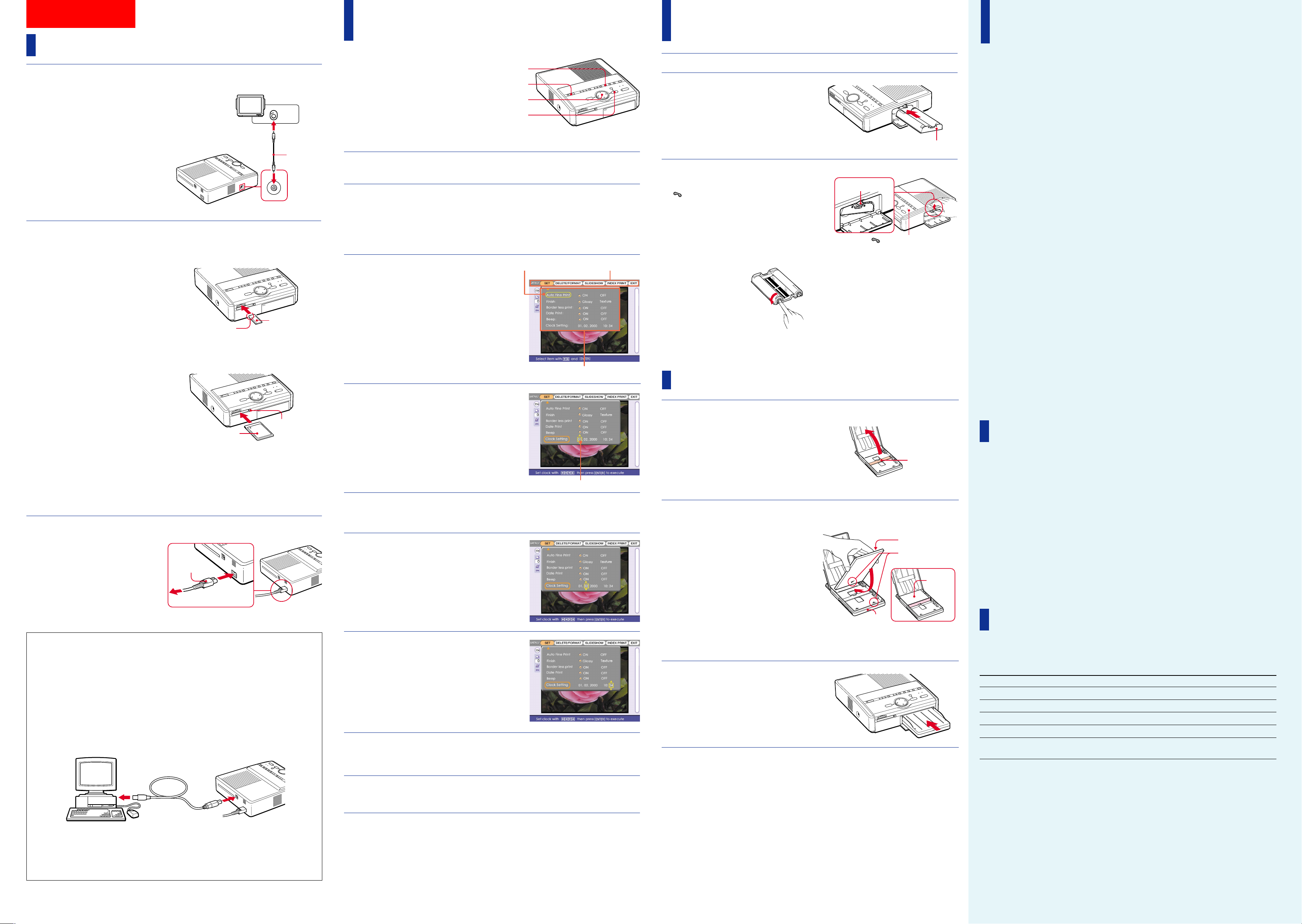
Aan de slag
De printer aansluiten
1 Aansluiting op een televisie
Verbind de VIDEO OUT aansluiting van de
printer met de video-ingang van de televisie
om de beelden te bekijken die u wilt
afdrukken.
Opmerkingen
•Zet de printer en de televisie af alvorens
aansluitingen te verrichten.
•Wanneer u de printer aansluit op een personal
computer hoeft u hem niet aan te sluiten op een
televisie.
2 Een “Memory Stick” of PC card inbrengen
❒ Een “Memory Stick” inbrengen
Steek de “Memory Stick” in de “MEMORY
STICK” gleuf tot hij vastklikt.
De “Memory Stick” uitwerpen
Duw de “Memory Stick” verder in de gleuf en
laat hem uitspringen. Verwijder hem
vervolgens voorzichtig.
❒ Een PC card inbrengen
Steek de PC card in de PC CARD gleuf tot ze
vastklikt.
De PC card uitwerpen
Druk op de PC CARD uitwerptoets.
Verwijder de PC card voorzichtig nadat ze is
uitgesprongen.
Opmerkingen
•Forceer de “Memory Stick” of PC card niet in of uit
de gleuf. Indien u dat toch doet, kunnen de
“Memory Stick”, de PC card of de printer worden
beschadigd.
3 Het netsnoer aansluiten
Na het verrichten van alle aansluitingen
sluit u het meegeleverde netsnoer aan op
de voedingsingang van de printer en
steekt u vervolgens de stekker in een
stopcontact.
De POWER indicator licht rood op.
Aansluiting op een computer
Verbind de USB aansluitingen van printer en computer met een in de handel verkrijgbare
USB kabel. Wanneer u de meegeleverde driver software installeert op uw computer, kunt
u beelden afdrukken vanop de harde schijf van de computer. Met de “Memory Stick/PC
card Reader Software” kunt u ook beelden van op een “Memory Stick” of PC card
overbrengen naar de harde schijf van uw computer.
Raadpleeg de meegeleverde “Gebruiksaanwijzing – Software Handleiding/Aanvullende
Informatie” voor het installeren en bedienen van de software.
Windows/Macintosh
computer
Naar USB aansluiting
Opmerkingen
•Raadpleeg ook de gebruiksaanwijzing van uw
PC.
Televisie
Zet de VIDEO/TV
ingangskeuzeschakelaar
op VIDEO.
Met het nokje naar
links en het pijltje
links naar voren
gericht
PC card
•Wanneer de printer de “Memory Stick” of PC card
uitleest en de betreffende INPUT SELECT
indicator knippert, mag u de “Memory Stick” of
PC card niet uit de printer halen. Indien u dat
toch doet, kunnen de “Memory Stick”, de PC card
of de printer worden beschadigd.
Netsnoer
(meegeleverd)
Naar een stopcontact
Naar USB aansluiting
•Printer en printer driver werken eventueel niet
met een netwerk of een in de handel
verkrijgbare printer buffer.
•Gebruik een USB kabel van maximum 3 m lang.
VIDEO IN
Videokabel
(meegeleverd)
VIDEO OUT
“Memory Stick”
PC CARD
uitwerptoets
Instellen van de klok
Wanneer de klok van de printer is ingesteld,
kunt u het tijdstip opnemen waarop de beelden
op de “Memory Stick” of PC card werden
opgeslagen. Bij het maken van een
kalenderafdruk kunt u de kalender ook
automatisch laten beginnen met de huidige
maand.
Stel de klok opnieuw in wanneer u de stekker
uittrekt.
1 Druk op POWER om de printer aan te zetten.
De POWER indicator licht groen op.
2 Druk op MENU.
Het menubalkje verschijnt op het televisiescherm. Het submenu van het eerste menubalk
item verschijnt gedurende enkele seconden.
Opmerking
Terwijl de printer beelden op de “Memory Stick” of PC card leest, moet u op MENU drukken nadat de
miniatuurbeelden volledig zijn verschenen.
3 Controleer of “SET” op de
menubalk is geselecteerd en
druk vervolgens op ENTER.
Indien een ander menu item is geselecteerd,
druk dan op B/b om de cursor naar “SET” te
brengen en druk op ENTER.
De cursor gaat naat het SET submenu.
4 Druk op V/v om de cursor naar
“Clock Setting” te brengen en
druk op ENTER.
De cursor staat op de maand (NTSC) of de
dag (PAL).
5 Druk op V/v om de maand of dag in te stellen.
Druk op V om het cijfer te vergroten.
Druk op v om het cijfer te verkleinen.
6 Druk op b.
U kunt ook op ENTER drukken.
De cursor gaat naar de dag (NTSC) of de
maand (PAL).
7 Herhaal stappen 5 en 6 om alle
items in te stellen: dag of
maand, jaar, uur en minuut.
Druk op B om het vorige item in te stellen.
De tijd wordt aangegeven in het 24urensysteem.
8 Druk op ENTER.
U kunt ook op V drukken om de cursor naar de menubalk te brengen.
De klokinstelling wordt beëindigd.
9 Druk op MENU.
Het menu verdwijnt en de printer keert terug naar het vorige scherm.
Menubediening annuleren
Druk op CANCEL. Het menu verdwijnt zonder dat de instellingen worden bewaard. De
printer keert terug naar het vorige scherm. (Zender stap 8 te verrichten kunt u de klokinstelling
niet bewaren.)
De klokinstelling bevestigen
Volg stap 1 tot 4. De huidige klokinstelling verschijnt op het scherm. Druk op MENU om terug
te keren naar het vorige scherm.
2,9
1
4–7
3,4,7,8
Cursor
Menubalk
Submenu
Cursor
Een print cartridge aanbrengen
1 Zet de printer aan en trek de klep van het cartridgevak open.
2 Steek de print cartridge stevig
in de printer tot ze vastklikt en
sluit de klep van het
cartridgevak.
Kant met het Sony logo
De print cartridge vervangen
Wanneer de print cartridge bijna leeg is, licht
de
cartridgefoutindicator op en verschijnt
er een foutbericht op het scherm.
Open het deksel van het cartridgevak, duw op
de uitwerphendel, verwijder de gebruikte
print cartridge en plaats de nieuwe cartridge.
Opmerkingen
•Als de print cartridge niet
vastklikt, moet u ze
verwijderen en opnieuw
inbrengen. Wikkel het
inktlint in de richting van
het pijltje wanneer het niet
strak genoeg is gespannen.
•Wikkel het inktlint niet opnieuw op en gebruik
•Als er geen print cartridge is geplaatst wanneer u
•Steek nooit uw hand in de cartridgehouder. De
Uitwerphendel
Cartridgefoutindicator
geen opnieuw opgewonden print cartridge om te
printen. Als u dat toch doet, krijgt u geen goed
printresultaat en kan de printer zelfs defect raken.
de printer aanzet, weerklinkt er een
waarschuwingstoon en licht de
cartridgefoutindicator op.
thermische kop wordt zeer heet, vooral na
herhaald afdrukken.
Printpapier inbrengen
1
Open de klep van de papierlade en
plaats het tussenschot afhankelijk van
het gebruikte printpapierformaat.
Leg het tussenschot neer om printpapier van
Postcard-formaat te gebruiken.
Zet het tussenschot recht om printpapier van
Small-formaat te gebruiken.
2 Plaats printpapier in de papierlade.
Schud het printpapier. Breng vervolgens het
printpapier in met het printoppervlak naar
boven (de onbedrukte zijde) en het pijltje in
dezelfde richting als het pijltje op de lade.
Plaats het beschermvel samen met het papier
in de lade. Verwijder het beschermvel nadat
u het papier hebt aangebracht. U kunt
maximum 25 vellen instellen voor Post Cardformaat en 30 vellen voor Small-formaat.
Plaats de achterkant van het tussenschot om
printpapier van Small-formaat in te brengen.
3 Sluit de klep van de
papierlade. Duw dan de klep
van de papierlade open en
steek de papierlade in de
printer.
Steek ze goed in tot ze vastklikt.
Opmerkingen
•Als het printpapier niet automatisch wordt
toegevoerd, licht de papierfoutindicator op. Trek
de papierlade uit en controleer de
papierverstopping.
•Wanneer u printpapier bijvult, mag het totale
aantal vellen niet meer dan 25 (Postcard-formaat)/
30 (Small-formaat) bedragen. Plaats geen
verschillende soorten papier in de lade. Indien u
dit toch doet, kan het papier vastlopen of de
printer defect raken.
•Verwijder de rug van zelfklevend papier niet voor
het printen is voltooid. Indien u dit toch doet, kan
het papier vastlopen of de printer defect raken.
•Druk nooit tweemaal af op hetzelfde printpapier.
Door tweemaal op hetzelfde papier te drukken zal
het beeld niet dikker worden afgedrukt. Hierdoor
kan de printer zelfs defect raken.
• Indien het printpapier op raakt nadat u op PRINT
hebt gedrukt, weerklinkt de
waarschuwingspieptoon en licht de
papierfoutindicator op.
Voorkant
Tussenschot
Printoppervlak
Pijltje
Papier
Bij het inbrengen
van printpapier
van Small-formaat
Kenmerken
Met de Digital Photo Printer DPP-SV55
kunnen beelden op een “Memory Stick” of PC
card worden afgedrukt. U kunt ook makkelijk
printen vanaf uw computer.
Fotorealistische afdrukken
Met scherpte-, contrast-, tint- en andere
fijnregelingsfuncties kan de printer
fotorealistische afdrukken maken volgens het
type beeld en uw eigen smaak.
Auto Fine Print functie
Zelfs een donker beeld met weinig contrast
kan hiermee worden geregeld en afgedrukt als
helder en scherp beeld.
Afdrukformaat en rand-/
randloze afdruk kiezen
U kunt kiezen uit een grote, dynamische
afdruk van Post Card-formaat of een zuinige
afdruk van Small-formaat. Voor afdrukken
van Post Card-formaat hebt u de keuze tussen
een afdruk met of zonder rand.
Beelden op een “Memory Stick”
of PC card direct afdrukken
Haal gewoon een “Memory Stick” of PC card
uit uw digitale camera of camcorder en steek
hem in de printer. De beelden op de “Memory
Stick” of PC card kunnen meteen worden
afgedrukt. U kunt ook alle beelden op een
“Memory Stick” of PC card of de beelden
vooringesteld met een digitale camera ineens
afdrukken.
Afwerking kiezen
U kunt kiezen voor een glanzende of
gestructureerde afdruk.
25/30 vellen continu afdrukken
Met de meegeleverde papierlade kunt u 25
vellen in Post Card-formaat en 30 vellen in
Small-formaat continu afdrukken.
Diverse afdrukmogelijkheden
met de printer
U kunt verschillende afdrukken maken, zoals
bijvoorbeeld een standaardafdruk, een
datumafdruk en een indexafdruk van de
beelden op een “Memory Stick” of PC card.
Met diverse beeldverwerkingsfuncties kan het
beeld worden vergroot/verkleind, geroteerd,
gekanteld of verplaatst. U kunt ook een
speciaal effect toevoegen voor sepiakleurige,
éénkleurige, soft-focus of schilderachtige
beelden.
Nog meer afdrukmogelijkheden
met het CREATIVE PRINT menu
Met het CREATIVE PRINT menu kunt u
verschillende soorten afdrukken maken, zoals
een kalender, kaarten, deelbeelden of stickers
met omkaderde beelden.
Handige USB aansluiting op uw
computer
Met de meegeleverde DPP-SV55 printer driver
software op uw computer kunt u beelden via
uw computer afdrukken. Met de
meegeleverde “Memory Stick/PC card Reader
Software” kunt u beelden op een “Memory
Stick” of PC card in de printer bekijken en
behandelen vanaf uw computer.
De printer uitpakken
Controleer of de volgende accessoires in de verpakking van de printer aanwezig zijn.
• Netsnoer (1)
• Videokabel (1)
• Papierlade (1)
• CD-ROM (voor Sony DPP-SV55 Printer Driver Software for Windows 98/98SE Ver. 1.0/for
Mac OS 8.5.1, 8.6, 9.0 Ver. 1.0 en Memory Stick/PC card Reader Software for Windows 98/
98SE Ver. 1.0)* (1)
* De printer is ook compatibel met Windows Me, ook al staat die niet vermeld op de CD-
ROM.
• Gebruiksaanwijzing – Basishandelingen (1)
• Gebruiksaanwijzing – Geavanceerde handelingen (1)
• Gebruiksaanwijzing – Software Handleiding/Aanvullende Informatie (1)
• Garantiekaart (1)
• Printset (1)
Gebruik van de printset
U hebt een los verkrijgbare printset voor de printer nodig. De set bevat een aantal velien
printpapier en een print cartridge voor afdrukken van Postcard (4x6") of Small (3,5x4") formaat.
Kies de printset volgens het type afdruk:
Printset Inhoud
SVM-25LS 25 vellen printpapier van Postcard-formaat/Print cartridge voor 25 afdrukken
SVM-25LW 25 vellen zelfklevend van Postcard-formaat/Print cartridge voor 25 afdrukken
SVM-30SS 30 vellen fotopapier van Small-formaat/Print cartridge voor 30 afdrukken
SVM-30SW 30 vellen zelfklevend van Small-formaat/Print cartridge voor 30 afdrukken
SVM-30SW09
Opmerkingen
•Gebruik uitsluitend de printset voor deze printer.
•Gebruik altijd de print cartridge en het
printpapier uit dezelfde verpakking samen.
Wanneer u cartridges en papier van verschillende
types samen gebruikt, kan niet worden afgedrukt,
of kan het papier geklemd of de printerwerking
verstoord raken.
•Bewaar een deels gebruikte set van print cartridge
en printpapier bij langdurige opslag in de
originele zak of een vergelijkbare verpakking.
30 vellen zelfklevend van Small-formaat voor 9-voudige afdrukken/Print
cartridge voor 30 afdrukken
•Raak het inktlint, de print cartridge of het
printoppervlak van het printpapier niet aan. De
afdrukkwaliteit kan verminderen door
vingerafdrukken of stof op het printoppervlak of
het inktlint.
•Voor een hoge afdrukkwaliteit mogen print
cartridges en printpapier niet worden bewaard op
een plaats waar ze bloot staan aan hoge
temperatuur, een hoge vochtigheidsgraad,
overmatig stof of directe zonnestraling.
